Como receber alertas de hora de dormir com base na hora em que você precisa acordar

Como receber alertas de hora de dormir com base na hora em que você precisa acordar
Você deve estar familiarizado com o Send To Toys, um freeware para adicionar itens ao menu "Enviar para" do Windows, que foi analisado por Usman há poucos dias. É uma ferramenta interessante que facilita bastante a adição e remoção de itens do menu "Enviar para". Mas quantos de vocês sabem que é possível adicionar e remover itens do menu "Enviar para" sem usar nenhuma ferramenta de terceiros?
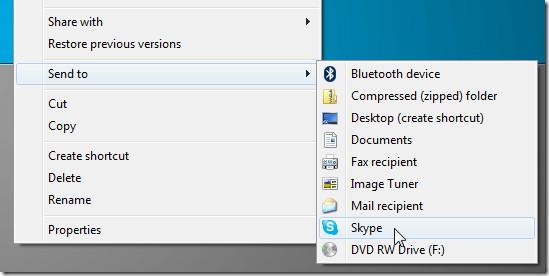
Não existe uma fórmula mágica ou truque. Para remover ou adicionar seus próprios itens (atalhos) facilmente, basta navegar até o seguinte diretório para encontrar todos os itens "Enviar para".
C:\Usuários\{SeuNomeDeUsuário}\AppData\Roaming\Microsoft\Windows\SendTo
Navegar até esse diretório pode ser uma dor de cabeça para alguns, por isso usaremos um método mais rápido.
Digite “shell:sendto” em Iniciar Pesquisa sem as aspas e pressione Enter.
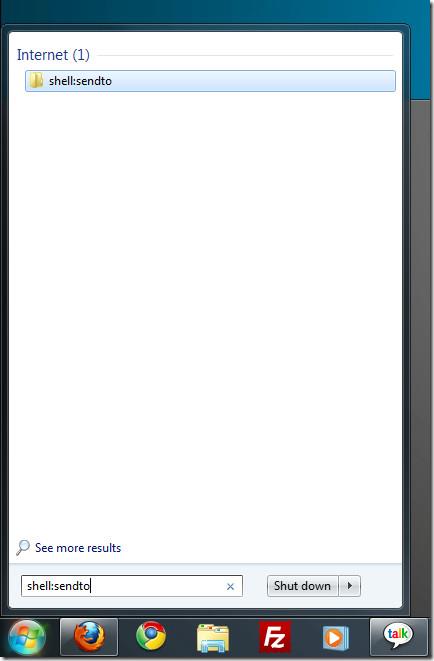
O método acima é apenas para o Windows 7. Se você estiver usando o Windows XP, use o mesmo comando na caixa de diálogo Executar para navegar diretamente para a pasta Enviar para.
Como receber alertas de hora de dormir com base na hora em que você precisa acordar
Como desligar o computador do seu telefone
O Windows Update funciona basicamente em conjunto com o registro e diferentes arquivos DLL, OCX e AX. Caso esses arquivos sejam corrompidos, a maioria dos recursos do
Novos pacotes de proteção de sistema surgiram como cogumelos ultimamente, todos eles trazendo mais uma solução de detecção de antivírus/spam e se você tiver sorte
Aprenda a ativar o Bluetooth no Windows 10/11. O Bluetooth precisa estar ativado para que seus dispositivos Bluetooth funcionem corretamente. Não se preocupe, é fácil!
Anteriormente, analisamos o NitroPDF, um bom leitor de PDF que também permite ao usuário converter documentos em arquivos PDF com opções como mesclar e dividir o PDF
Você já recebeu um documento ou arquivo de texto contendo caracteres desnecessários e redundantes? O texto contém muitos asteriscos, hifens, espaços vazios, etc.?
Muitas pessoas perguntaram sobre o pequeno ícone retangular do Google ao lado do Windows 7 Start Orb na minha barra de tarefas que finalmente decidi publicar isso
O uTorrent é de longe o cliente de desktop mais popular para baixar torrents. Embora funcione perfeitamente para mim no Windows 7, algumas pessoas estão tendo
Todo mundo precisa fazer pausas frequentes enquanto trabalha no computador, pois não fazer pausas aumenta a chance de seus olhos saltarem (ok, não saltarem).







